普段の作業では、ノートパソコン17インチにディスプレイモニターをHDMIで接続して2画面で拡張して使っています。
調べ物をしながら作業をするので、2画面になって本当に便利です。
しかし困ることは2画面の状態からHDMIを抜いて1画面に戻すと、表示されているはずの画面が1画面に戻ってこないんです。
すぐに帰ってきてほしいのに、見つからない…。
そこでウィンドウが迷子になってしまった時に見つけて帰ってきてもらう方法の備忘録です。
パソコンを2画面から1画面にした時に迷子になったウィンドウを見つけるには!
- 迷子=ALTキーを押しながらスペースキー!
パソコン画面の下の方や設定によっては左右のどちらかに「タスクバー」と呼ばれるところがあります。
そこに迷子中のタブだけは残っているかと思いますので、それをクリックしておいてから、「Alt + スペース」キーを押すことで
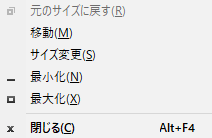
この画面が出てきます。
そしたら「最大化」を選択することで、迷子のウィンドウが見つかります。
私は普段は家で2画面でパソコン作業を続けているのですが、初めてカフェで作業しようとノートパソコンを持っていったところ、開きたい画面が開いているはずなのにこのように「迷子」になってしまいなかなか作業できず、30分ほど解決するのに時間がかかってしまいました…。
「Alt + スペース」キーですよ。お忘れなく。
マウスを使わずにシャットダウンする方法も!
ついでなのでこちらも備忘録代わりに。
Windowsを利用していて、カフェでさっとシャットダウンしてお会計して店を出るために、キーボード操作だけでパソコンを閉じる方法です。
「Windows + X、U、U」です。
Windowsボタンは左下にある、「FN」や「ALT」のあたりの四角い窓のマークです。
これを押しながら「X」を押すと、画面の左側に
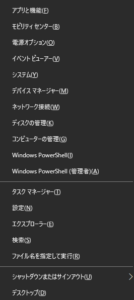
これが出てきますね。
そしたら「U」を2回押すとシャットダウンできます。
これ便利!
でもこの操作方法を忘れて調べてしまうという、全然スマートではない方法でいつもシャットダウンしています。
だったらマウスでシャットダウンした方が早いくらいです。
あまりに覚えられないので、パソコンの隅にマスキングテープを貼って油性ペンで「Windows + X、U、U」と書いておきました。
覚えておくと便利なのでぜひ。


